Rimuovere il virus Netflix (Istruzioni Gratuite) - Guida alla rimozione
Virus Netflix Guida Rimozione
Che cosa è I virus di Netflix?
I virus di Netflix – parliamo delle minacce e dei virus a tema Netflix
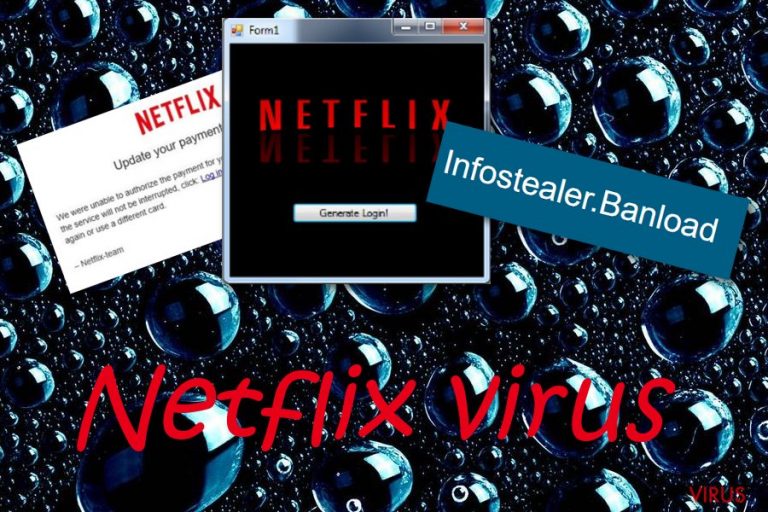
Con il termine virus di Netflix si suole indicare tutta una serie di malware che includono il nome del famoso sito di serie tv in streaming Netflix. Gli utenti di tutto il mondo entrano su questa applicazione più volte al giorno, il che fornisce ai cyber criminali un buon target da colpire. Tra i malware per Netflix troviamo varie tipologie di minacce come truffe, contenuti sponsorizzati, o anche Trojan horse e virus ransomware. Tutte queste infezioni possono causare danni, motivo per cui se individuate uno di questi virus sul vostro computer dovete rimuoverlo immediatamente.
Netflix è un servizio americano di streaming online fondato nel 1997 da Reed Hastings e Marc Randolph. Da quel momento in poi, questo sito web ha raggiunto i 154 milioni di utenti mondiali e la sua popolarità non sembra diminuire negli anni. Allo stesso tempo hacker e sviluppatori di terze parti hanno cercato in tutti i modi come sfruttare il nome di questo servizio per guadagnare soldi.
| Nome | Netflix virus |
|---|---|
| Tipologia di malware | Truffe, adware, spyware, trojan, ransomware |
| Livello di pericolosità | Medio e alto, in base alle tipologie di malware |
| Metodi di distribuzione | Email spam, network di terze parti, links/ads infetti |
| Tattiche di prevenzione | Utilizzate un affidabile anti-virus per la protezione, evitate siti peer-to-peer, state alla larga dai contenuti sospetti che trovate su internet |
| Minacce simili | Instagram virus, Facebook virus, Pinterest virus, LinkedIn virus |
| Scopo | Raccogliere informazioni sensibili, richiedere un riscatto, etc. |
| Strumenti di individuazione | FortectIntego software |
| Processo di rimozione | Utilizzare strumenti automatici per una eliminazione completa del virus |
Tuttavia, Netflix non è l'unico network famoso utilizzato per la distribuzione malware. Per esempio, vengono sfruttati anche altri nomi famosi come, Instagram virus, Facebook virus, Pinterest virus, LinkedIn virus. Le cyber minacce più popolari incluse in questa lista di malware sfruttano varie tipologie di applicazioni truffa e programmi adware.
I virus di Netflix sono stati rilevati molte volte. Gli utenti si sono lamentati di noiosi annunci commerciali pop-up provenienti da Netflix.com. L'azienda in questione è stata molto chiara dichiarando che il sito web di netflix non rilascia alcun contenuto commerciale sugli schermi degli utenti che siano membri o visitatori. I pop-up sospetti di Netflix sono probabilmente causati da malware o adware.
Più tardi, una serie di truffe legate al nome di Netflix hanno preso di mira le informazioni personali degli utenti. Queste tipologie di truffe sono legate al furto dei dati bancari, dei dettaglidi login, e ad altri dati personali sensibili. Per diffondere queste applicazioni truffa le fonti principali utilizzate sono i siti web infetti, i pop-up e altre simili directory prive di sicurezza.
Inoltre il virus Netflix può portare all'infezione di malware molto pericolosi come Trojan horse diffusi tramite software di Netflix fake. Il virus Trojan è conosciuto come Infostealer.Banload. Inoltre, c'è anche un ransomware Netflix che infetta i computer degli utenti tramite un Generatori di Login fake per Netflix. Tutte le informazioni necessarie riguardo a questi malware e agli altri virus di Netflix sono contenute nel testo che trovate qua sotto.
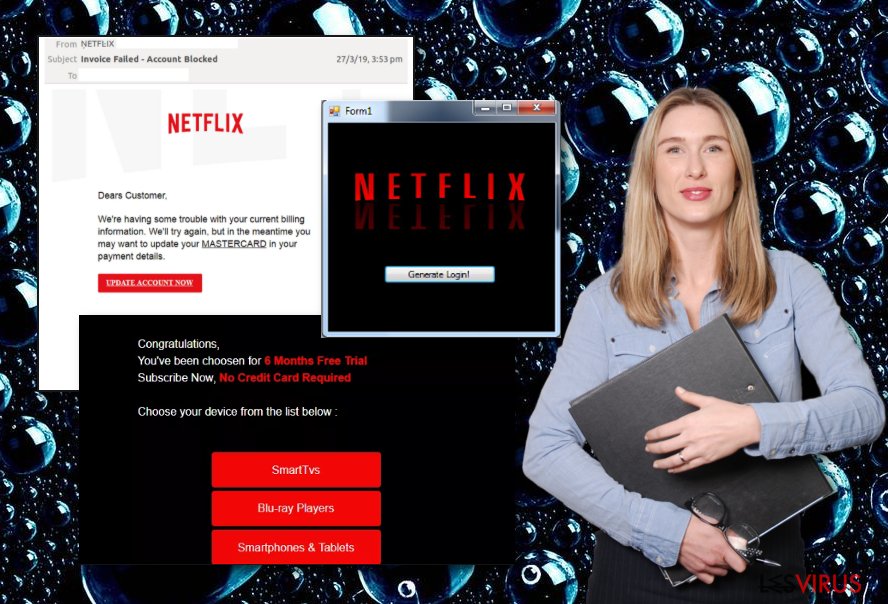
Inoltre, se volete sapere come rimuovere i virus di Netflix, potete trovare le istruzioni necessarie sotto questo articolo. Queste istruzioni contengono anche le informazioni su come prevenire le infezioni su Windows, alcune funzioni di recupero dati se siete stati infettati da un ransomware e alcuni software per la riparazione automatica.
Se pensate che siano presenti delle minacce sul vostro PC, ma non riuscite a trovarle, dovreste avviare una scansione completa del sistema con un tool come FortectIntego. Dopo aver controllato il computer, potrete vedere tutti i file infetti e rimuovere completamente il virus Netflix dal computer per fare in modo che non torni più.
Le diverse tipologie di truffe che sfruttano il nome di Netflix
Abbonamento di un anno gratuito per Netflix
Questa truffa è stata creata per rubare le informazioni personali degli utenti offrendo un finto abbonamento per Netflix. Gli hacker tentanto di ingannare gli utenti fingendo che questo abbonamento sia solo un regalo per gli utenti che hanno utilizzato il servizio Netflix per 9 anni. Se deciderete di cliccare sulla sezione “Entra ora”, vi verrà chiesto di inserire il vostro nome/cognome, l'email, le credenziali, e anche il vostro indirizzo. NON FATELO perchè ciò poterà al furto dei vostri dati.
Prezzo speciale per 25,000 abbonati
Si tratta di un'altra truffa che tenta di manipolare gli utenti Netflix. Afferma che i primi 25,000 utenti riceveranno un premio che consiste in un prezzo scontato dell'abbonamento Netflix per l'intero anno. Questa truffa chiede agli utenti di fornire alcune informazioni personali compresi i dettagli della carta di credito. Non dovreste fornire tali dati se non volete essere derubati o mettere a rischio i vostri dati personali.
Il tuo abbonamento per Netflix sta per essere cancellato
Questa truffa prende di mira gli utenti che non vogliono sospendere il loro abbonamento a Netflix. Tuttavia, gli hacker fingeranno che la carta di credito dell'utente non sia stata approvata per cui sarà necessario aggiornare i dati se l'utente non vuole perdere il suo abbonamento a Netflix. Tuttavia, non dovete credere a queste bugie, se accetterete di aggiornare i dati verrete indirizzati verso un sito web sospetto che vi chiederà di inserire i vostri dati personali.
Impossibile fatturare l'abbonamento
Questa variante è molto simile alla precedente. Gli utenti vengono informati che il pagamento a nextflix non può essere effettuato. Come conseguenza viene chiesto agli utenti di aggiornare le loro credenziali. Vi consigliamo fortemente di non farlo perchè verrete indirizzati su un sito web truffa il cui unisco scopo è quello di rubare i dati della vostra carta di credito.
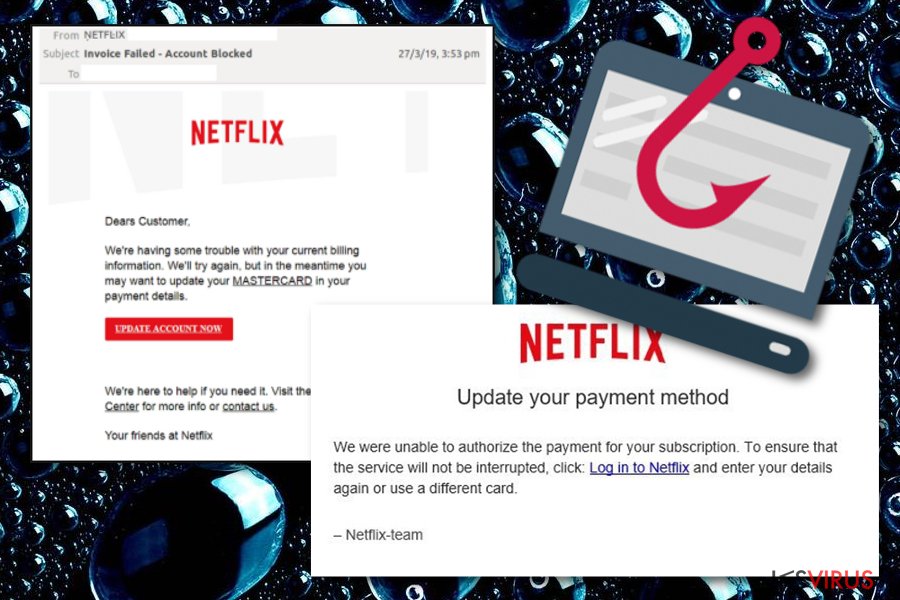
Il virus Email Netflix
Le campagne di email di phising sono la principale fonte di distribuzione di queste applicazioni truffa. Gli hacker prendono di mira gli utenti casualmente e mandano messaggi ingannevoli. Queste email truffa avvertono l'utente della mancanza di alcune informazioni per il loro account netflix. Viene chiesto alle vittime di aggiornare il loro account oppure verrà eliminato dopo 72 ore. Cliccando su Verifica Ora finirete su una pagina web malevola.
Netflix pop-up ads – i contenuti sospetti promossi dall'adware
I Netflix pop-up ads sono altre forme in cui può apparire il virus Netflix. Parlando di Netflix.com, il sito web originale, questo fornisce servizi di streaming online e non promuove alcun contenuto commerciale. La stessa azienda afferma che i loro servizi non producono alcun tipo di annunci commerciali pop-up, per cui se vedete contenuti di questo tipo, probabilmente qualche programma potenzialmente sospetto li sta facendo apparire sullo schermo.
Se il vostro computer è stato compromesso da un'applicazione che diffonde pubblicità, probabilmente tracce di questa minaccia appariranno nelle applicazioni del vostro browser web. I programmi adware sono in grado di infettare la homepage del vostro browser e di inserirvi estensioni malevoli e add-ons. Dovete sapere che questa tipologia di virus Netflix è in grado di infettare i browser come Google Chrome, Mozilla Firefox, Internet Explorer, Microsoft Edge, o Safari.
É importante prevenire la comparsa dei pop-up di Netflix dato che questi potrebbero causare attività indesiderate e pericolose. Prima di tutto, questi annunci commerciali copriranno l'intero schermo del computer con contenuti ingannevoli e rallenteranno il funzionamento del computer. Questo succede perchè l'adware sfrutta le risorse del computer per mostrare i suoi contenuti promozionali.
Inoltre, gli annunci pubblicitari sospetti possono reindirizzarvi. Questo vuol dire che i vari annunci pop-up possono indirizzarvi verso siti web di terze parti alcuni dei quali molto pericolosi per la sicurezza del computer. Il modo migliore per rimuovere questi annunci e gli adware consiste nell'utilizzare uno strumento per la pulizia automatica. Tuttavia, potete anche seguire questi passaggi per pulire i vostri browser:
- Andate sul vostro browser e cliccate sui tre puntini in altro a destra.
- Selezionate Impostazioni e andata su Avanzate.
- Selezionate Privacy e Sicurezza e andate su Impostazioni poi Notifiche.
- Bloccate o rimuovete tutti gli URL sospetti presenti nella lista.
Alcune versioni più avanzate e pericolose del malware Netflix
Il nostro team di esperti dopo varie ricerche ha scoperto che ci sono varie tipologie di virus Netflix presenti su internet. Ci sono minacce meno pericolose come truffe che non vi daranno problemi se non ci cascherete, e poi ci sono malware pericolosi come trojan e ransomware che vengono diffusi tramite il nome di Netflix. Ecco alcune di queste cyber minacce:
Netflix ransomware
I cyber criminali hanno trovato un modo per sfruttare il nome di Netflix per le loro attività malevoli. Stiamo parlando di un malware che è stato chiamato Netflix ransomware che cripta i file e chiede in cambio un riscatto. Conosciuto anche come RANSOM_ NETIX.A. Sappiamo che questa infezione pericolosa appare sui computer della vittima una volta che questa viene convinta a scaricare un falso “Generatore di Login per Netflix”.
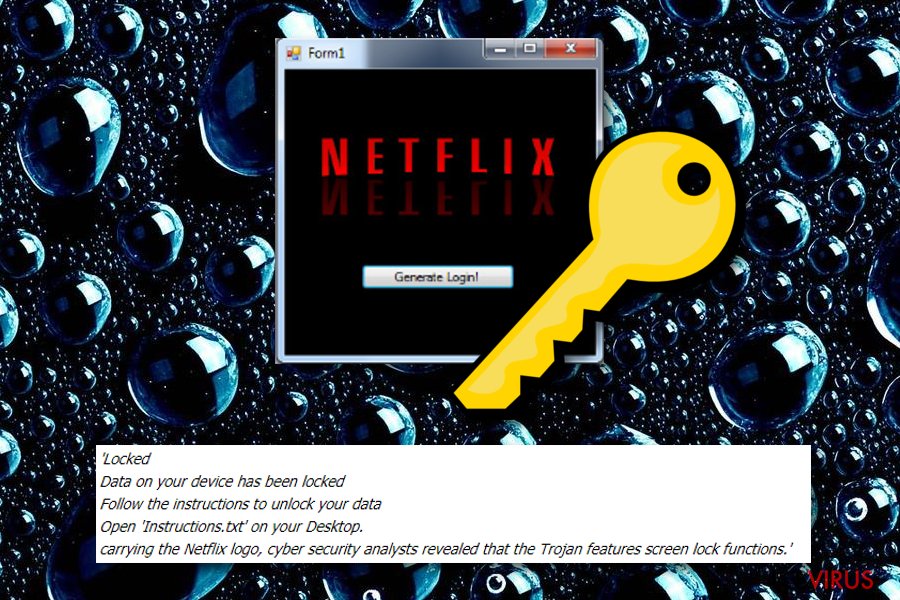
Il software malevolo inganna gli utenti facendogli la falsa promessa che saranno in grado di utilizzare l'applicazione di Netflix senza alcun costo utilizzando il programma selezionato. Se l'utente acconsente a scaricarlo, il ransomware inizierà a funzionare in remoto sul computer e inizierà a criptare tutti i dati presenti utilizzando un mix tra due popolari tecniche di cifratura (AES e RSA).
Una volta infiltrato nel computer il ransomware Netflix chiederà un pagamento in cambio di un programma per decriptare i file bloccati. Fate attenzione perchè il malware mostrerà uno schermo bloccato e proverà a rubare i vostri soldi mostrandovi questo messaggio:
Bloccato
I dati del vostro device sono stati bloccati
Seguite le istruzioni fornite per sbloccare i vostri dati
Aprite 'Instructions.txt' sul vostro Desktop.
il Trojan è in grado di bloccare il vostro PC.
Il trojan Infostealer.Banload viene diffuso tramite campagne di phishing sfruttando il nome di Netflix
Questo trojan basato su attacchi malware fornisce anche informazioni false riguardo al possibile utilizzo gratuito di Netflix per ingannare gli utenti e costringerli a scaricare un virus sui loro sistemi. Il payload (sotto forma di un particolare file) finge di essere il software ufficiale di Netflix.
Questo è il modo in cui il Trojan horse Infostealer.Banload sfrutta il nome di Netflix per colpire i computer presi di mira. Una vola che il malware sarà installato, inizierà a raccogliere le informazioni personali riguardo l'utente e il sistema del computer. In seguito questi dati verranno usati per scopi malevoli come il furto di identità.
Inoltre, è risaputo che alcuni cyber criminali rivendono le informazioni sensibili raccolte, sul dark web in cambio di molti soldi. Quel che è peggio è che i trojan possono causare l'infezione di altri numerosi payload, avviare processi sospetti in background, sfruttare le risorse del sistema e infiltrare segretamente altri malware.
Le app fake di Netflix servono ad infiltrare malware per Android
Questa tipologia di malware fa parte delle tante categorie dei virus Netflix. Gli hacker hanno creato un'applicazione fake che assomiglia in tutto e per tutto all'applicazione di Netflix per dispositivi mobili android. Una volta che gli utenti avranno effettuato l'accesso tramite questa applicazione fake, questa scomparirà e gli utenti penseranno di averla rimossa dal telefono.
In realtà è stato avviato il programma spyware. Il malware in questo modo riuscirà ad avere accesso al microfono e alla fotocamera del telefono. Permetterà ai cyber criminali di visualizzare le foto dell'utente, la lista dei contatti, i suoi sms, e tutti gli altri dati simili. In questo modo, lo spyware sarà in grado di disabilitare le applicazioni antivirus presenti sul device.
Tecniche di distribuzione malware e consigli per evitarli
Stando a quanto riportato dagli esperti di tecnologia di NoVirus.uk, vari tipi di malware vengono solitamente diffusi tramite messaggi email di phishing, network peer-to-peer, hyperlink infetti e annunci commerciali, software datati (come antimalware), e tramite altre fonti di terze parti. Il modo migliore per evitare che un malware infetti il vostro computer consiste nel:
- Controllate sempre le vostre email. Eliminate quelle sospette se non dovevate ricevere nulla di importante. Inoltre, utilizzate un tool anti-malware per scansionare gli allegati delle email che ricevete.
- Non scaricate da siti di terze parti. Evitate di scaricare video e film da network come The Pirate Bay, Torrents, e altri siti simili. Utilizzate solo la configurazione Personalizzata/Avanzata quando scaricate e installate un programma.
- Tenete sempre attiva una protezione anti-malware/anti-virus sul vostro computer. Assicuratevi che sia sempre aggiornata perchè i cyber criminali utilizzano software datati per le loro truffe.
Ricordatevi che la vostra sicurezza online e quella del vostro computer è una vostra responsabilità personale. Se adotterete tutte le precauzione indicate e non avrete paura di investire in un affidabile anti-malware, il livello di sicurezza del vostro computer aumenterà notevolmente.
Tecniche di rimozione del virus Netflix
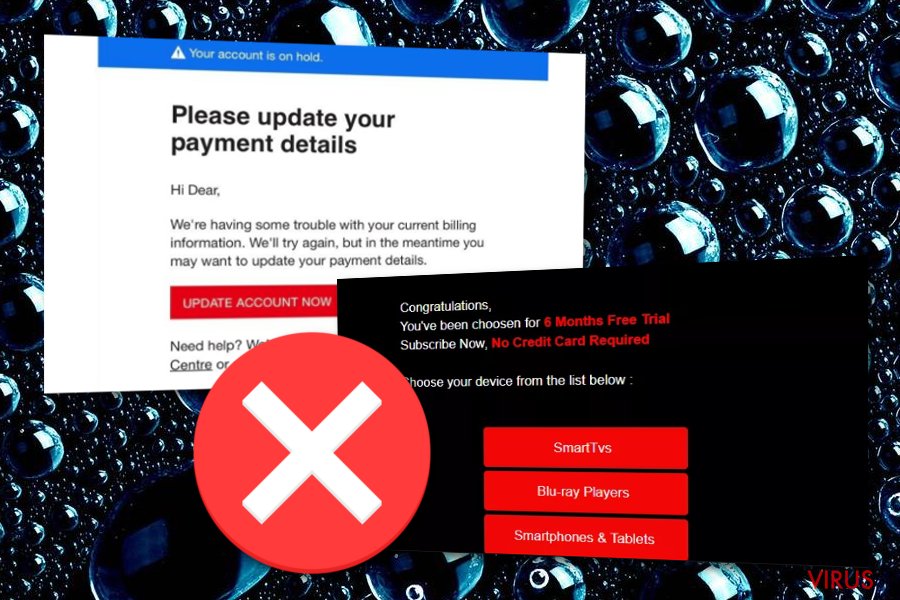
Se siete stati infettati da una particolare forma di malware Netflix, dovete eliminarlo dal computer prima che causi seri problemi. Potete utilizzare uno specifico strumento di rimozione malware che eseguirà l'intero processo al vostro posto trovando la posizione della possibile minaccia. Noi vi consigliamo di utilizzare uno tra FortectIntego, SpyHunter 5Combo Cleaner, o Malwarebytes.
Non dovreste provare a rimuovere un virus Netflix da soli se non avete in questo campo. Tuttavia, non consigliamo la rimozione manuale nemmeno agli utenti più esperti se la causa dei problemi riguarda malware avanzati come Trojan horse o virus ransomware.
Inoltre, se siete stati infettati da un ransomware, potete seguire la guida fornita qua sotto che potrebbe aiutarvi a recuperare i dati bloccati dal virus. Inoltre, troverete dei metodi di riavvio del sistema che vi aiuteranno a interrompere le attività malevoli e vi spiegheranno come rimuovere il virus Netflix.
Manuale Netflix virus Guida Rimozione
Ransomware: rimozione manuale del ransomware in Modalità Provvisoria
Riavviate il sistema nella Modalità Provvisoria con Rete per disabilitare i processi malevoli presenti sul sistema Windows del vostro computer:
Attenzione! →
La guida per la rimozione manuale potrebbe rivelarsi particolarmente complessa per gli utenti meno esperti. Per la corretta esecuzione della procedura, saranno necessarie dunque delle competenze informatiche di livello avanzato (in caso di rimozione o danneggiamento dei file di sistema essenziali, il funzionamento dell'intero sistema operativo di Windows potrebbe essere stato compromesso) per cui potrebbero essere necessarie diverse ore per portare a termine la rimozione. Agli utenti meno esperti, consigliamo quindi di servirsi della modalità automatica precedentemente illustrata.
Fase 1. Accedere alla Modalità Provvisoria con Rete
La rimozione manuale del malware avrà maggiori possibilità di successo se eseguita in Modalità Provvisoria.
Windows 7 / Vista / XP
- Fare clic su Start > Arresta > Riavvia il sistema > Confermare.
- All'accensione del computer, pigiare il tasto F8 (nel caso in cui l'operazione non funzionasse, provare F2, F12, Del, ecc. Dipende dal modello della scheda madre) diverse volte fino all'apertura della finestra Opzioni di Avvio Avanzate.
- Selezionare Modalità Provvisoria con Rete dall'elenco.

Windows 10 / Windows 8
- Fare clic con il tasto destro del mouse sull'icona Start e selezionare Impostazioni.

- Scorrere in basso e selezionare Aggiornamento e Sicurezza.

- Dall'elenco a sinistra selezionare Ripristino.
- Dunque, scorrere in basso e individuare la voce Avvio Avanzato.
- Fare clic su Riavvia Ora.

- Selezionare risoluzione dei Problemi.

- Selezionare Opzioni Avanzate.

- Selezionare Impostazioni di Avvio.

- Selezionare Riavvio.
- Dunque, selezionare il numero 5 dalla tastiera oppure fare clic sull'opzione 5) Abilita la modalità provvisoria con rete.

Fase 2. Disabilitare i processi sospetti
La funzione Gestione Attività di Windows è uno strumento utilissimo concepito per evidenziare tutti i processi in esecuzione in background. Nel caso in cui vi fosse un processo malware in esecuzione, sarà necessario disabilitarlo:
- Selezionare i tasti Ctrl + Shift + Esc sulla tastiera per aprire la funzione Gestione Attività di Windows.
- Fare clic su Più Dettagli.

- Scorre in basso fino alla sezione Processi in Background, dunque individuare gli elementi sospetti.
- Fare clic con il tasto destro del mouse e selezionare Apri percorso File.

- Tornare al processo, fare clic con il tasto destro del mouse e selezionare Termina attività.

- Eliminare il contenuto delle cartelle malevole.
Fase 3. Verifica l'esecuzione dei programmi all'avvio
- Selezionare i tasti Ctrl + Shift + Esc sulla tastiera per aprire la funzione Gestione Attività di Windows.
- Selezionare la scheda Avvio.
- Fare clic con il tasto destro del mouse e selezionare Disabilita.

Fase 4. Eliminare i file virus
I file collegati al Malware potrebbero trovarsi in varie sezioni del computer. A seguire, troverai una guida pratica che ti aiuti a individuarli:
- Inserire Pulizia Disco nella barra di ricerca di Windows e selezionare Invio.

- Selezionare il disco che desideri pulire (C: l'unità principale è quella che di default ha maggiori possibilità di contenere file malevoli).
- Scorrere in basso lungo l'elenco dei File da eliminare come mostrato in basso:
Temporary Internet Files
Downloads
Recycle Bin
Temporary files - Selezionare Pulizia file di sistema.

- Potresti trovare altri file malevoli nascosti nelle seguenti cartelle (inserire le seguenti voci nella barra di ricerca di Windows e selezionare Invio):
%AppData%
%LocalAppData%
%ProgramData%
%WinDir%
Una volta terminato il processo, riavviare Windows in modalità normale.
Rimuovere Netflix usando System Restore
Attivate il ripristino del sistema per disabilitare tutti i malware seguendo questa guida:
-
Passo 1: Riavviate il vostro computer a Safe Mode with Command Prompt
Windows 7 / Vista / XP- Cliccare Start → Shutdown → Restart → OK.
- Quando il vostro computer è attivo, premete F8 molte volte fino a che non vedete Advanced Boot Options window.
-
Selezionate Command Prompt dalla lista

Windows 10 / Windows 8- Premete il pulsante Power nella schermata di login Windows. Ora premete e tenete premuto Shift, che trovate sulla testiera e cliccate Restart..
- Ora selezionate Troubleshoot → Advanced options → Startup Settings e in fine premete Restart.
-
Una volta che il vostro computer è acceso, selezionate Enable Safe Mode with Command Prompt nella Startup Settings window.

-
Passo 2: Ripristinate i file del sistema e i settaggi
-
Una volta che Command Prompt window appare, entrate cd restore e cliccate Enter.

-
Ora scrivete rstrui.exe e cliccate ancora Enter.

-
Quando si apre una nuova finestra di window, cliccate Next e selezionate un punto di ripristino precedente all'infiltrazione di Netflix. Dopo averlo fatto, cliccate Next.


-
Ora cliccate Yes per iniziare il ripristino del sistema.

-
Una volta che Command Prompt window appare, entrate cd restore e cliccate Enter.
Bonus: Recuperare i vostri dati
La guida che vi presentiamo serve per aiutarvi a rimuovere Netflix dal vostro computer. Per recuperare i vostri dati criptati, raccomandiamo di usare questa guida dettagliata senzavirus.it preparate da degli esperti di sicurezza.Se i vostri file sono stati criptati da Netflix, potete utilizzare vari metodi per ripristinarli:
Data Recovery Pro è un software per il recupero dei file:
Potete utilizzare questo strumenti di terze parti e provare a recuperare alcuni dei vostri file bloccati dal ransomware Netflix.
- Download Data Recovery Pro;
- Seguite i passi per il setup di Data Recovery e installate il programma sul vostro computer;
- Avviatelo e scansionate il vostro computer per trovare i file criptati dal ransomware Netflix
- Ripristinateli
La funzione Windows Previous Version potrebbe aiutarvi a recuperare alcuni dati:
Se avete abilitato il Ripristino del Sistema, questa funziona allora potrebbe aiutarvi a recuperare alcuni dei file bloccati.
- Trovate i file criptati di cui avete bisogno e ripristinateli facendo click con il tasto destro su di essi
- Selezionate “Properties” e andate sul tab “Previous versions”;
- Qui, controllate ciascuna delle copie del file disponibili in “Folder versions”. Dovreste selezionare la versione che volete recuperare e cliccare “Restore”.
Provate ad avviare Shadow Explorer e ripristinate i vostri file:
Se le Shadow Volume Copie (le copie fantasma) dei file criptati non sono state distrutte o eliminate, provate questo metodo.
- Download Shadow Explorer (http://shadowexplorer.com/);
- Seguite il Setup Veloce di Shadow Explorer e installate l'applicazione sul vostro computer
- Avviate il programma e andate al menu nell'angolo sinistro per selezionare il disco che contiene i vostri file criptati. Controllate le cartelle presenti;
- Fate click con il tasto destro nella cartella che volete recuperare e selezionate “Export”. Potete selezionare un posto qualsiasi in cui mettere i file recuperati.
Non esiste ancora un decriptatore ufficiale del ransomware Netflix
In fine, dovreste pensare sempre riguardo ad una protezione dai crypto-ransomwares. Per proteggere il vostro computer da Netflix e altri ransomwares, usate un affidabile anti-spyware, come per esempio FortectIntego, SpyHunter 5Combo Cleaner o Malwarebytes
Raccomandato per Te
Non lasciare che il Governo ti spii
Il Governo si è trovato spesso coinvolto in questioni relative il tracciamento dei dati degli utenti e lo spionaggio dei cittadini, per questo motivo sarà necessario che prenda in considerazione questo dato e ti informi sulle pratiche losche adoperati per la raccolta delle informazioni. Aggira il tracciamento indesiderato o lo spionaggio da parte del governo rendendoti totalmente anonimo su internet.
Potrai selezionare diverse località quando ti connetterai online e potrai accedere a qualsiasi materiale desiderato senza particolari restrizioni sul contenuto. Potrai facilmente goderti la connessione a internet senza correre il rischio di essere hackerato mediante l'impiego di un Private Internet Access VPN.
Verifica le informazioni alle quali il Governo o altri enti indesiderati potrebbero accedere e naviga online senza essere spiato. Anche se non sei coinvolto in alcuna attività illegale o ti fidi dei servizi, piattaforme di cui ti servi, sta' in guardia per la tua propria sicurezza e prendi precauzioni mediante l'Impiego di un servizio VPN.
Effettua il backup dei file da utilizzare in un secondo momento, in caso di attacco malware
Le problematiche legate ai software, generate da malware o da perdita diretta di dati crittografati, potrebbero condurre a errori del dispositivo o danni permanenti. Con gli idonei aggiornamenti backup, potrai recuperare senza problemi i tuoi dati, in caso d'inconvenienti di questo genere, e tornare subito a lavoro.
È fondamentale creare aggiornamenti di backup dopo ciascuna modifica al dispositivo, di modo che possa tornare al momento in cui stavi lavorando, nel caso in cui un malware abbia generato modifiche o problematiche al dispositivo causando danni ai dati o alle prestazioni.
Disporre della versione precedente di ciascun documento o progetto ti permetterà di evitare frustrazione o interruzioni. Ciò si rivelerà utile quando il malware spunterà dal nulla. Utilizza Data Recovery Pro per ripristinare il sistema.







